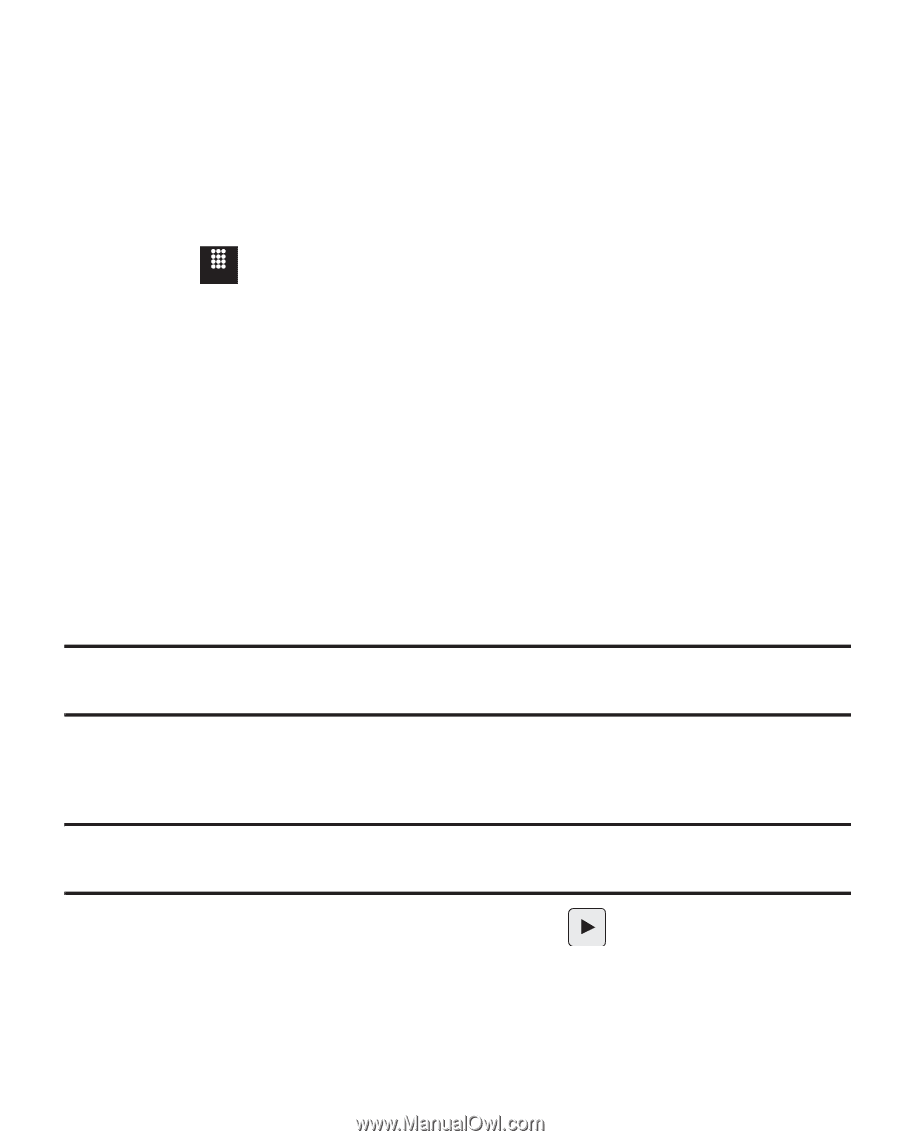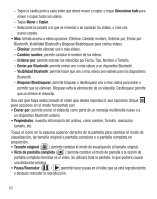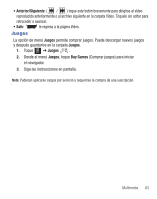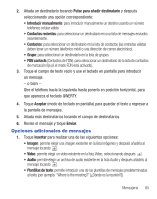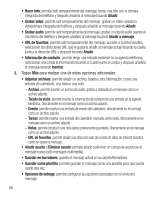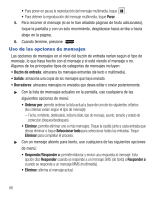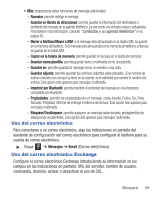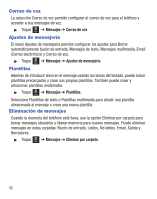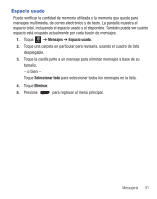Samsung SGH-T528G User Manual (user Manual) (ver.f9) (Spanish) - Page 91
Visualización de nuevos mensajes recibidos, Mensajes nuevos
 |
View all Samsung SGH-T528G manuals
Add to My Manuals
Save this manual to your list of manuals |
Page 91 highlights
3. Cuando termine de elaborar el mensaje, toque Enviar a y confirme el o los destinatarios o añade destinatarios adicionales. 4. Toque Enviar para enviar el mensaje a los destinatarios seleccionados. Cómo adjuntar una tarjeta de visita a un mensaje Para adjuntar su tarjeta de visita a un mensaje saliente, siga estos pasos: 1. Toque ➔ Contactos ➔ Ajustes de la agenda➔ Mi tarjeta de visita. Menú 2. Cree su tarjeta de visita introduciendo la información que desea y toque Guardar. 3. Toque Más ➔ Enviar tarjeta de visita mediante ➔ Mensaje. 4. Introduzca su mensaje y toque Aceptar. 5. Añada destinatarios y toque Enviar. Visualización de nuevos mensajes recibidos 1. En el modo de espera, los mensajes nuevos se indican mediante iconos y el cuadro emergente Mensajes nuevos. 2. En la cuadro emergente Mensajes nuevos, toque el botón Ver todos. Nota: Una vez que vea el mensaje, se eliminará de esta pantalla de notificación. Diríjase a Menú ➔ Mensajes ➔ Buzón de entrada para tener acceso a sus mensajes. 3. Toque un mensaje que desee ver. El mensaje seleccionado aparecerá en la pantalla. Consejo: Al ver un mensaje de texto, presione la tecla de volumen hacia arriba o hacia abajo para aumentar o disminuir el tamaño de fuente del texto de mensaje. 4. Para reproducir un mensaje multimedia, toque o Recuperar. Mensajería 87